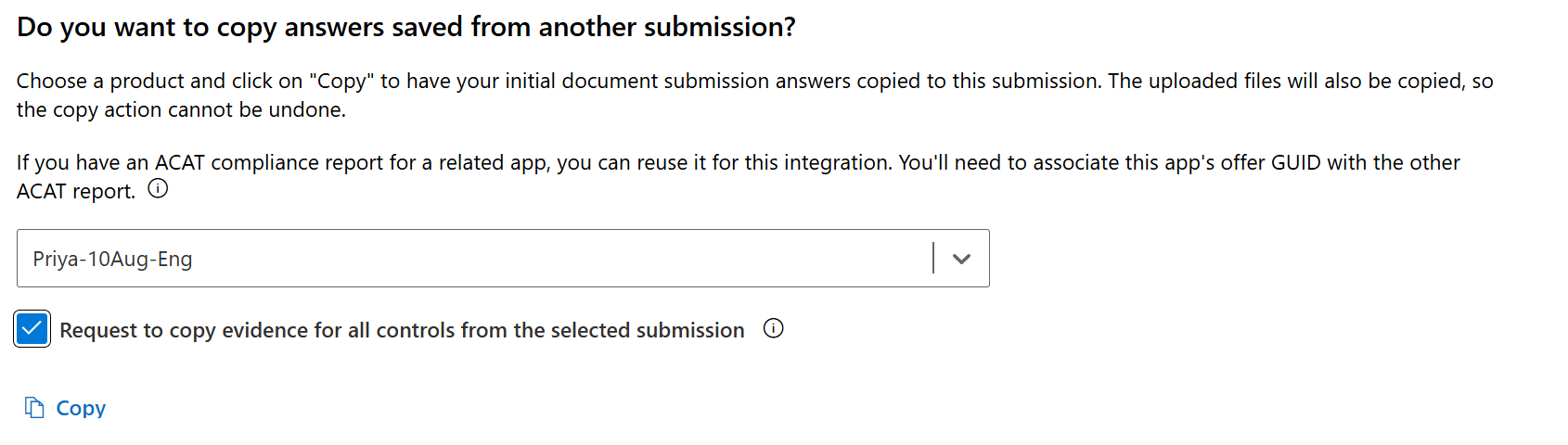Microsoft 365、Teams、SaaS 和 SharePoint 应用的合作伙伴中心入门
| 阶段 | 标题 |
|---|---|
| 阶段 1 | 发布者证明 |
| 阶段 2 | Microsoft 365 认证 |
发布者证明和认证概述
本文档是面向在 Microsoft 365 应用合规性计划中注册的合作伙伴的分步用户指南,这些合作伙伴希望通过合作伙伴中心接受发布者证明和认证。
首字母缩略词和定义
| 首字母缩略词 | 定义 |
|---|---|
| 电脑 (合作伙伴中心) | 适用于所有Microsoft合作伙伴的门户。 合作伙伴登录到合作伙伴中心并提交自我评估问卷。 Microsoft 365 应用合规性合作伙伴中心 |
| ISV | 独立软件供应商。 也称为合作伙伴或开发人员 |
| 应用源 | 应用目录 |
| 示例 | 现在虚拟代理 |
发布者证明工作流
主页 :此页是合作伙伴登录到合作伙伴中心后登陆页。
选择 “市场产品/服务”。
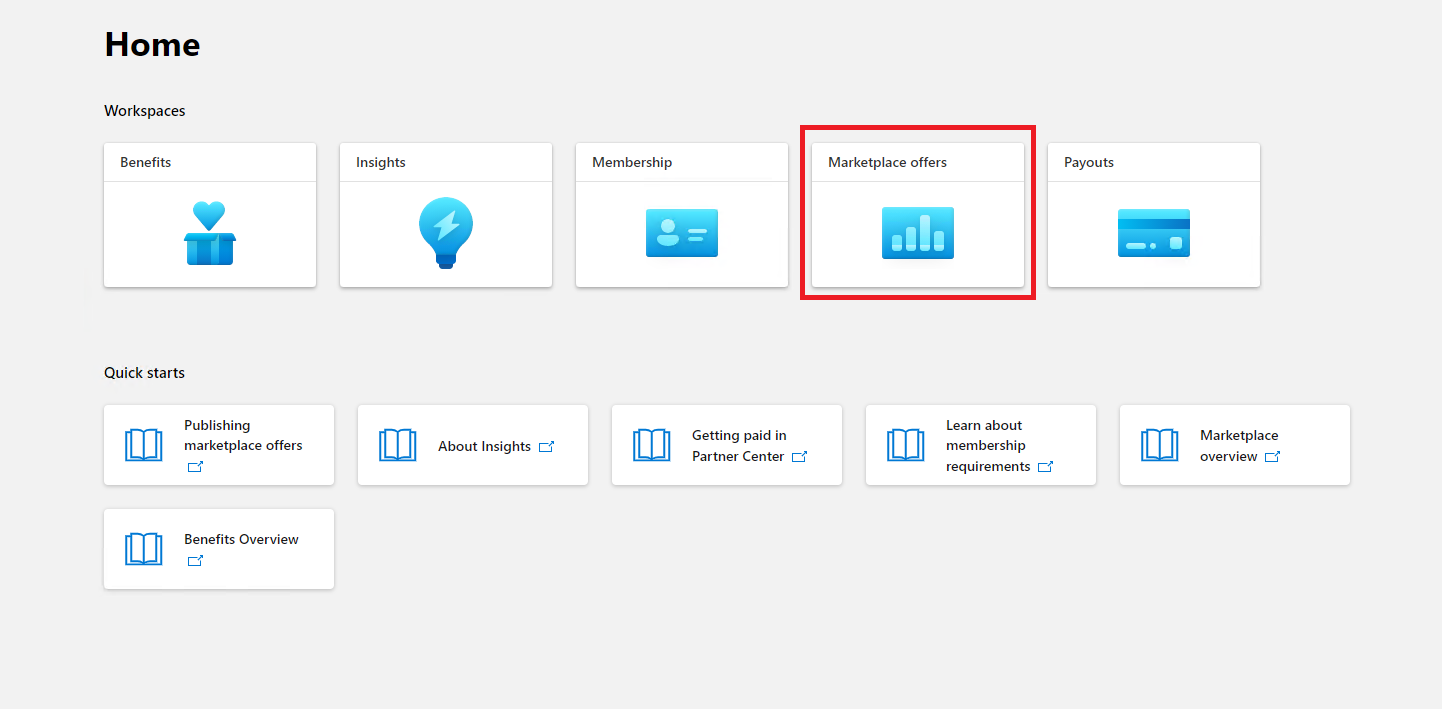
从列表中选择一个应用,开始发布者证明过程。
此时将显示一个导航栏,其中包含“ 其他认证信息”选项。 选择“ 应用符合性”。
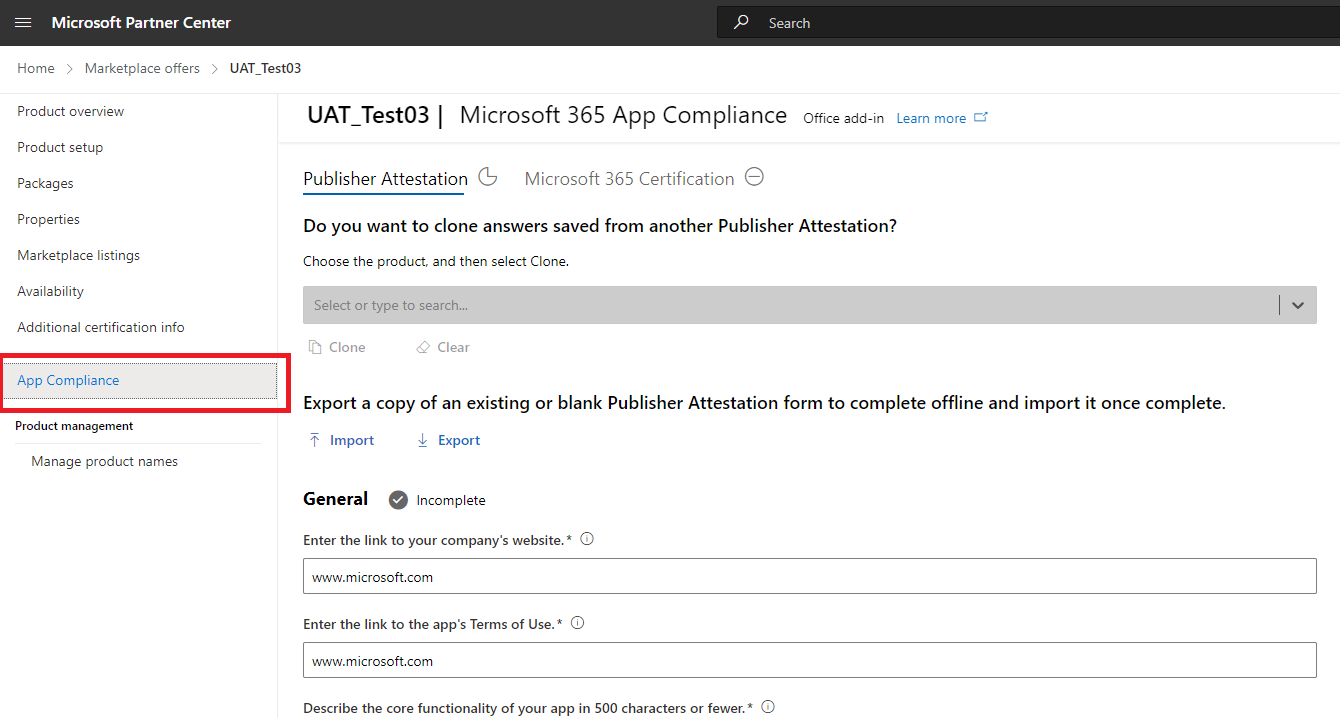
填写发布者证明的自我评估问卷。
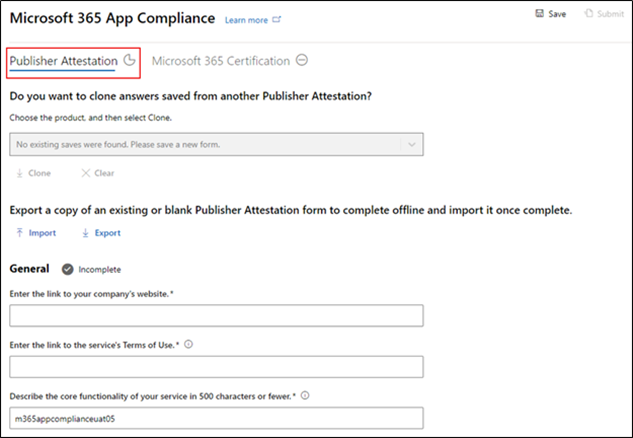
完成证明后,选择“ 提交”。 然后,该页面会显示你的证明正在审查中。
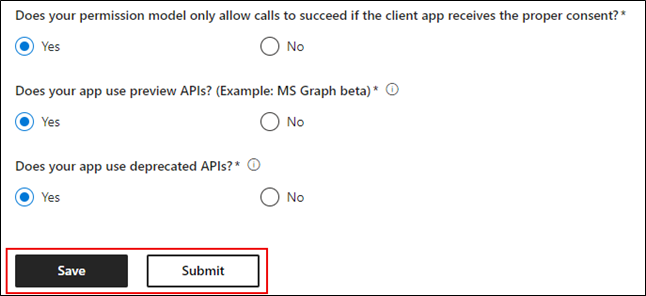
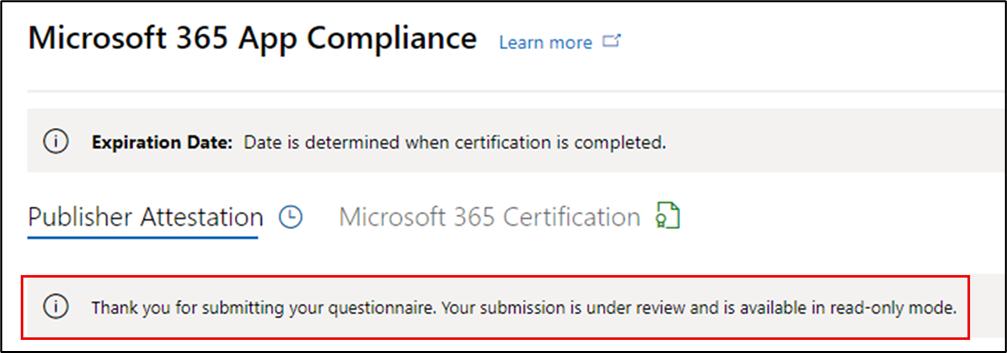
从现有发布者证明的应用克隆
合作伙伴中心提供了两种从另一个应用复制安全答案的方法。 克隆功能允许开发人员选择应用以自动填充 Q&A 字段,而导出/导入 CSV 函数用于在 SaaS 应用与 Microsoft 365 加载项之间克隆。
如果你有另一个具有已发布证明的 Office 应用,则可以克隆其他应用的答案并根据需要进行更新。 从要从其克隆的下拉列表中选择应用,然后单击“ 复制”。
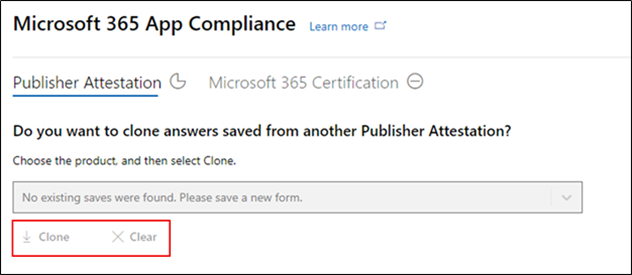
还可以使用“导入和导出”功能脱机完成表单,并在完成后导入表单。 此选项对于在 SaaS 和 Microsoft 365 加载项之间复制是必需的。
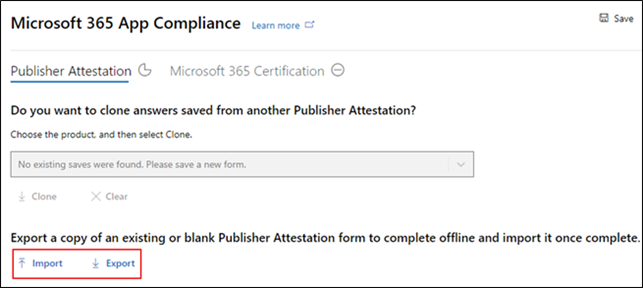
批准和拒绝方案
下面是一些审批和拒绝方案。
发布者证明拒绝
如果看到拒绝,可以:
- 查看失败报告。 你会收到电子邮件通知。 可以在合作伙伴中心查看失败报告。
- 更新并重新提交发布服务器证明。
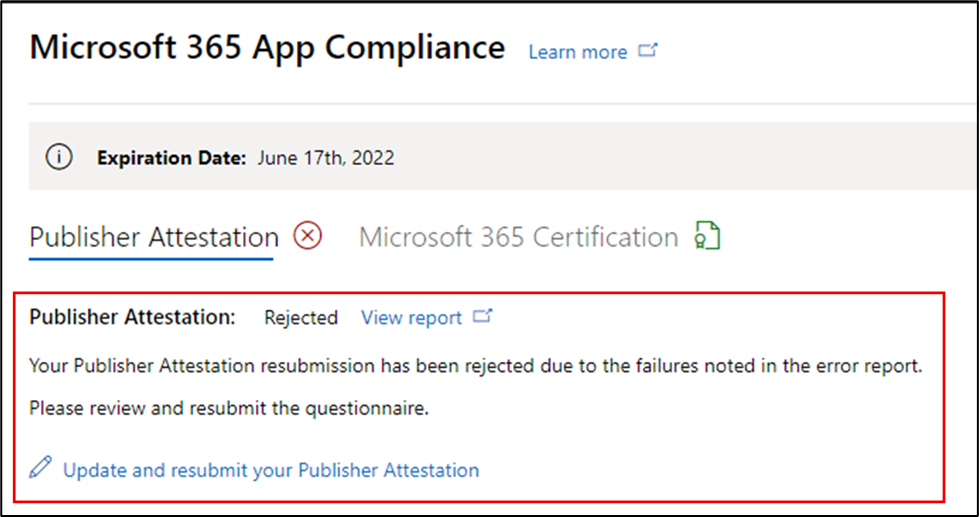
发布者证明审批
批准后,可以:
- 更新并重新提交证明。
- 查看并共享已完成的发布服务器证明。
- 启动 Microsoft 365 认证过程。
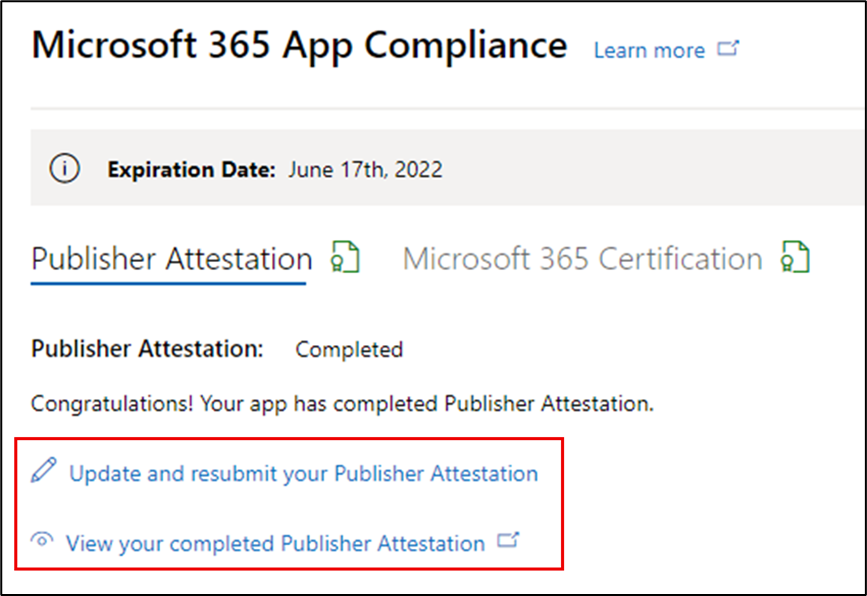
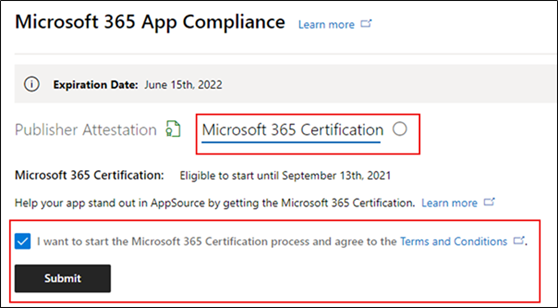
发布者证明后审批
下面是 AppSource 中发布者证明应用的链接示例。
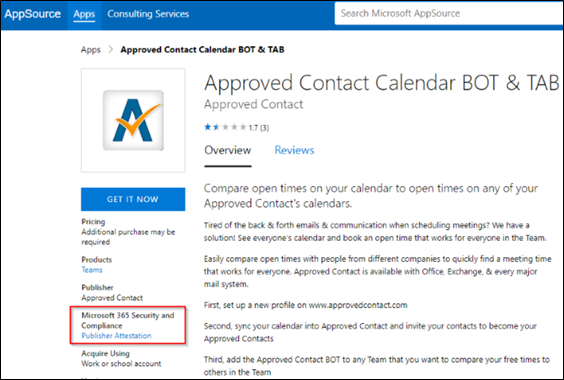
Microsoft 365 认证工作流
通过选中复选框并选择“ 提交”开始认证过程。
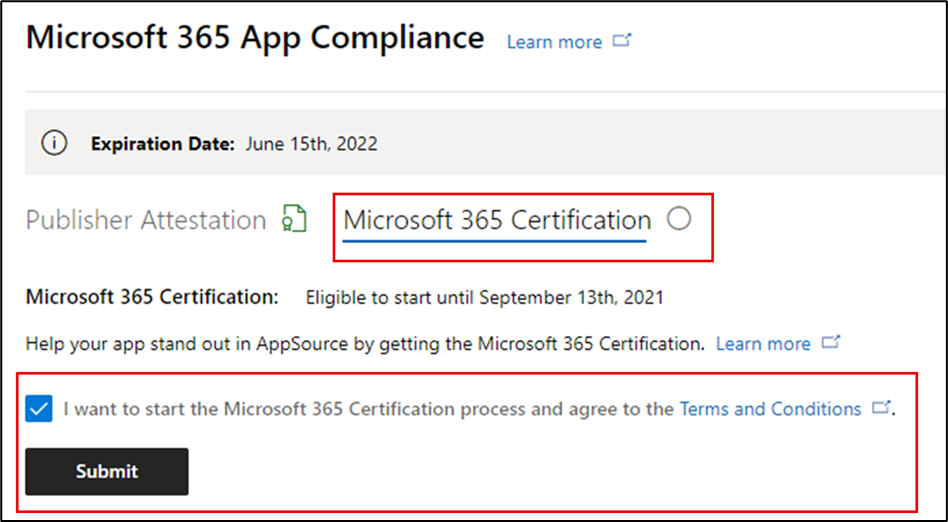
填写详细信息,上传相关文档,然后选择“ 提交”。
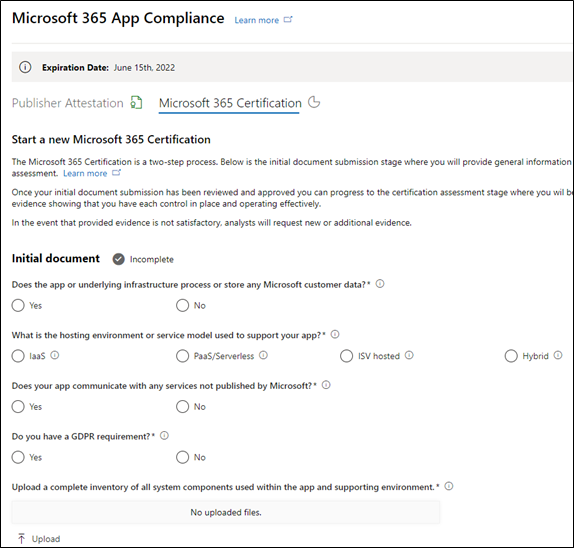
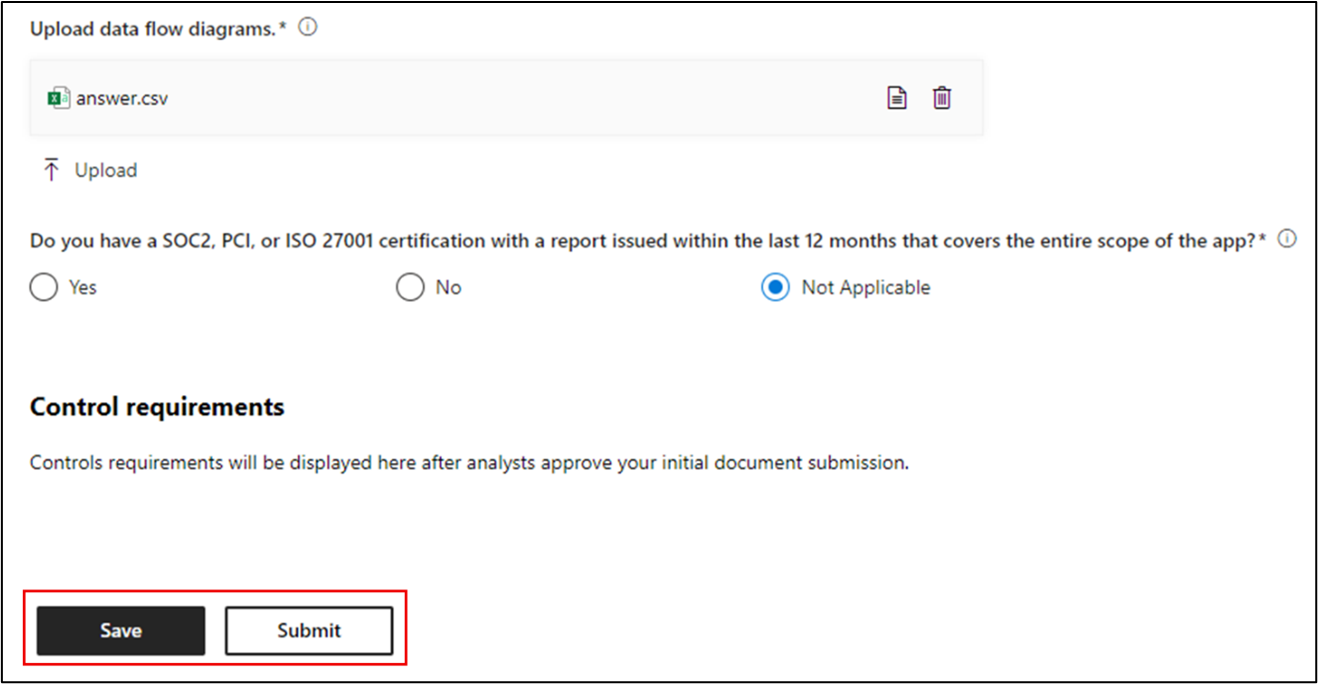
证明提交将在审阅中。
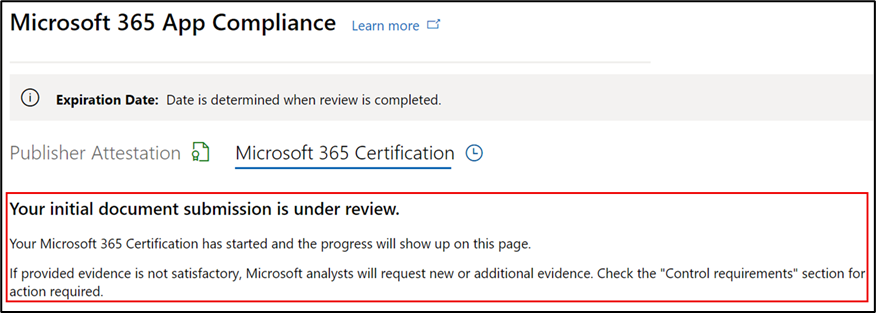
如果初始文档不够或不相关,分析师会请求修订。 分析师与合作伙伴合作,帮助获得正确的文档以供审批。
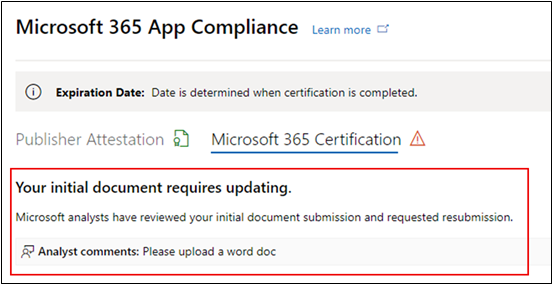
分析师批准初始文档提交后,合作伙伴需要提交控制要求。
填写控制要求提交的详细信息,上传相关文档,然后选择“ 提交”。
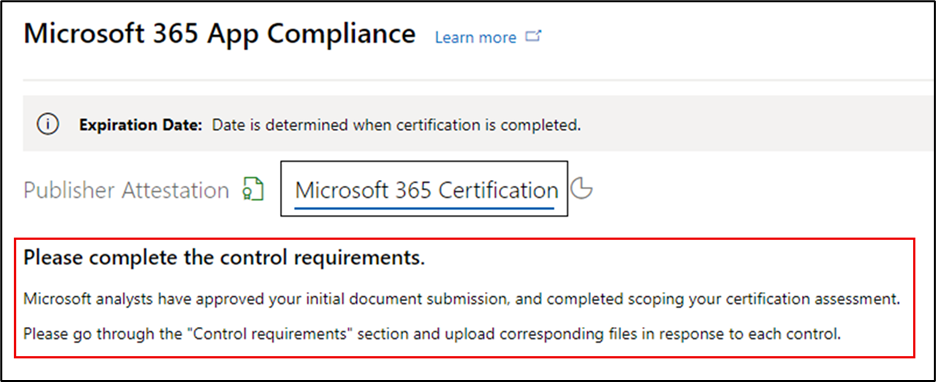
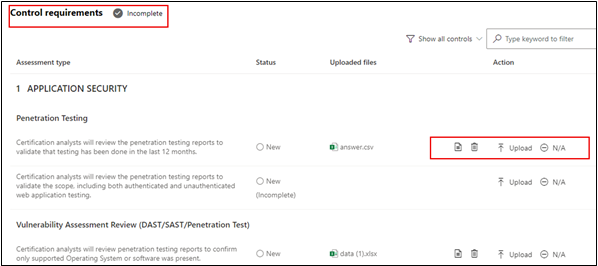
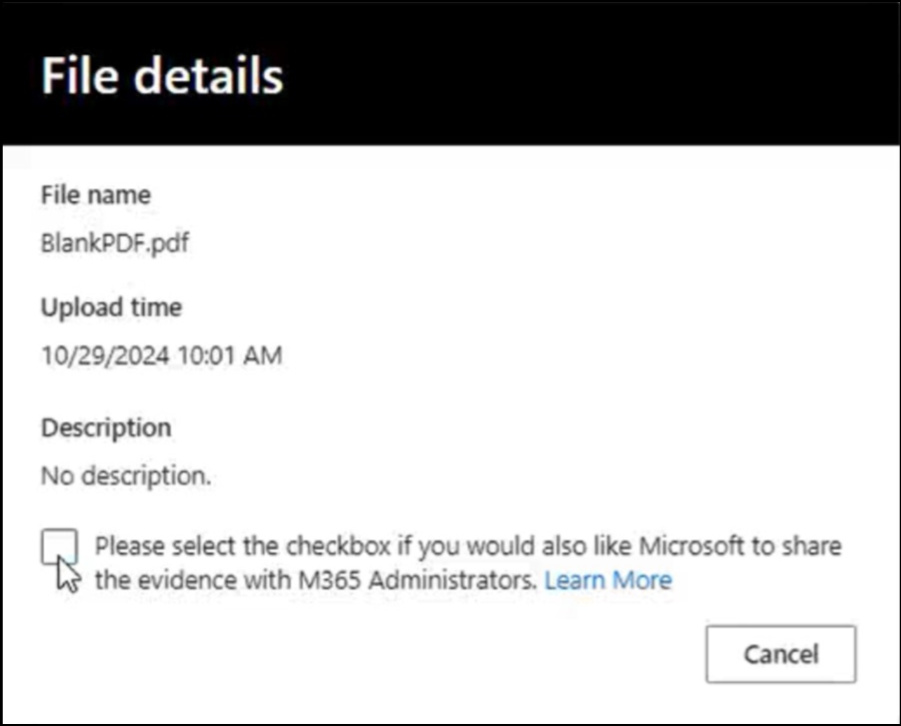
如果要通过 Teams 管理员 中心和 Microsoft 管理员 中心与 IT 管理员共享证据,请选中该复选框。
如果你更愿意共享更完善和清理的文档,而不是分析师所需的详细证据,你可以上传其他文档,如报告、求职信和文档摘要。 然后,将其标记为要共享。
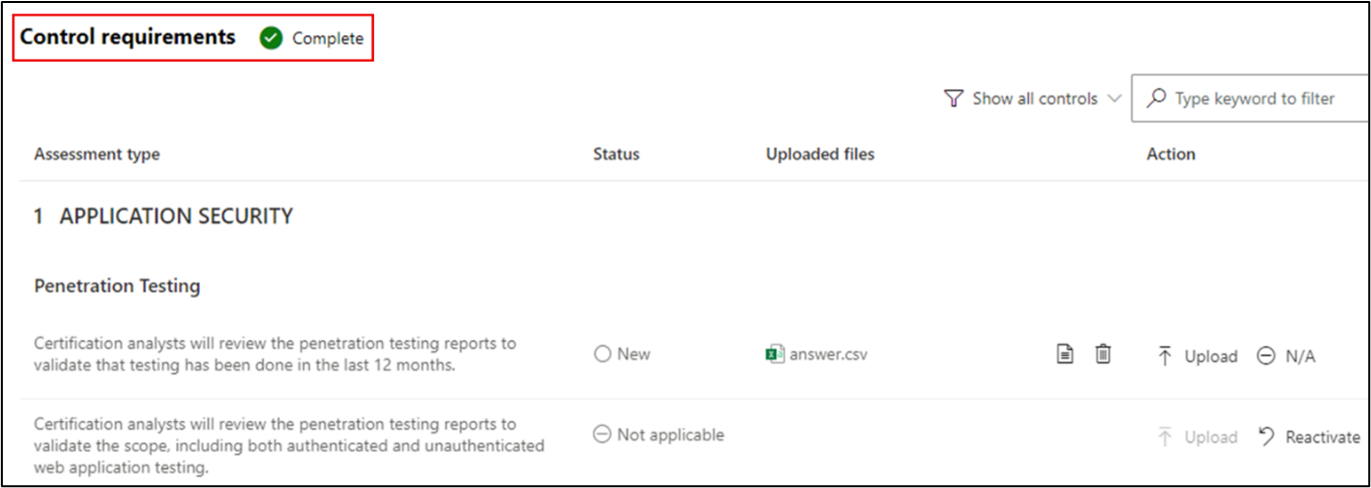
选择“ 提交”后,将审查认证提交。
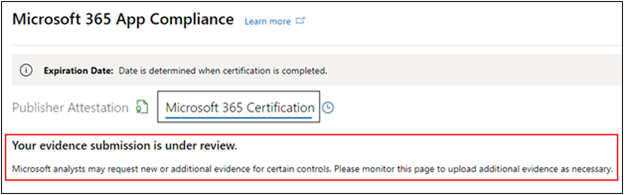
如果控制要求文档不够或不相关,分析师会请求修订。 分析师与合作伙伴合作,帮助获得正确的文档以供审批。
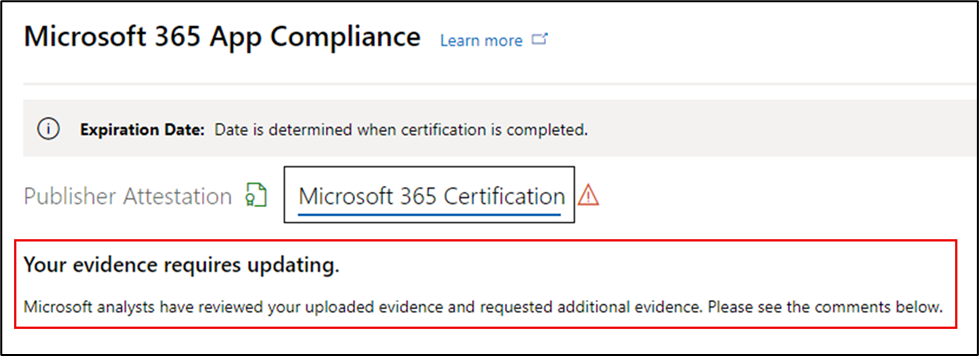
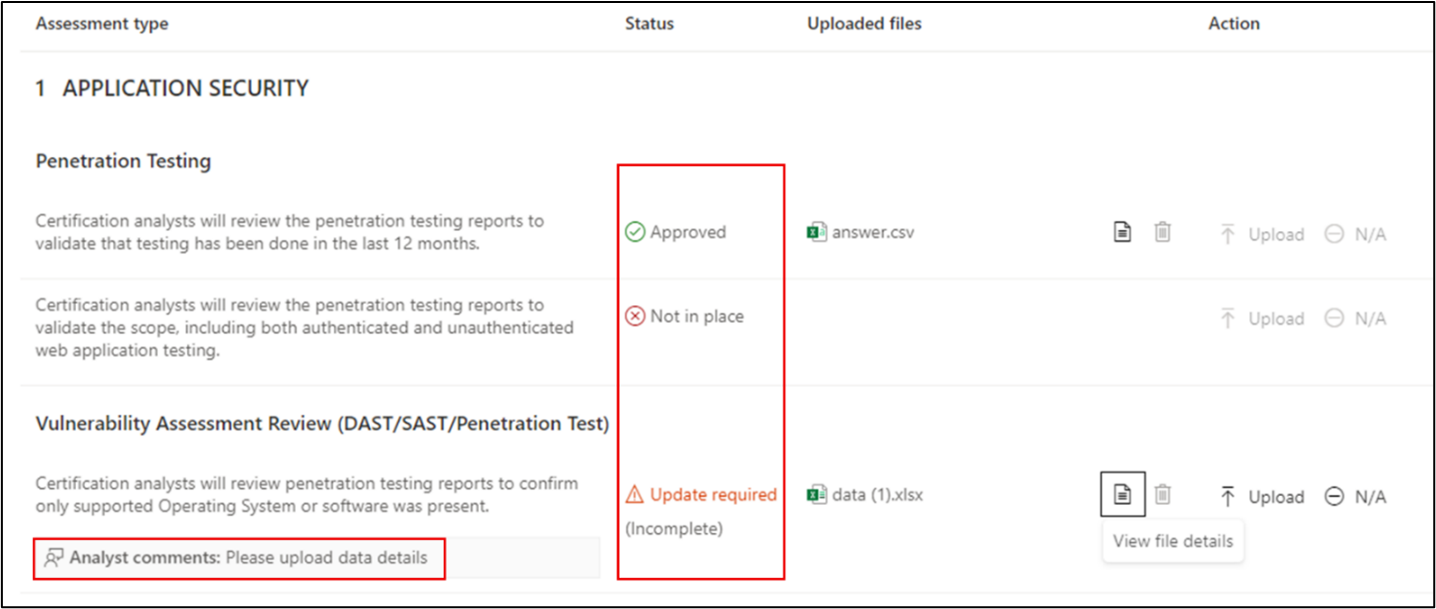
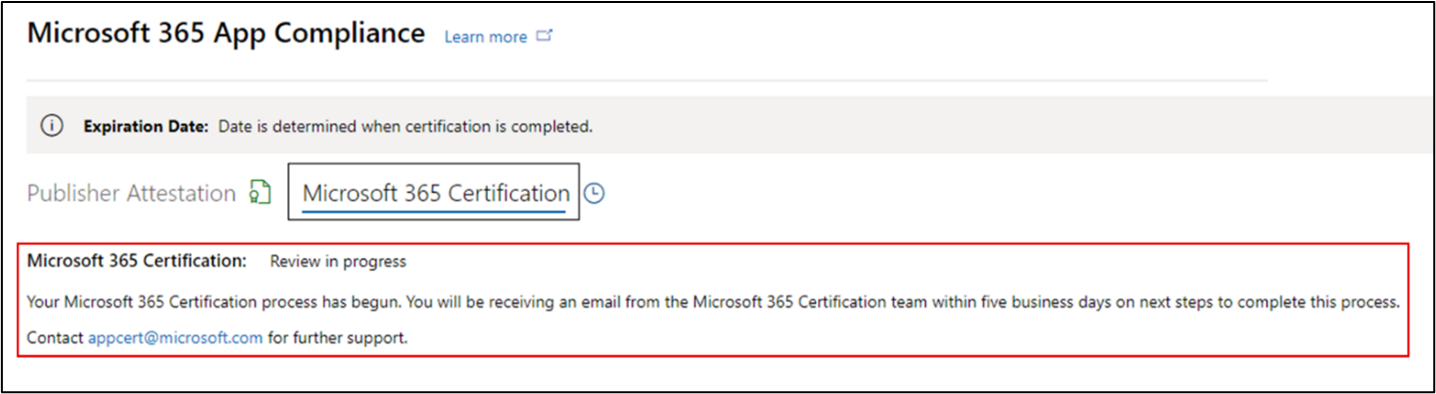
如果提交不符合审批标准,分析师将拒绝提交。 然后,合作伙伴可以与分析师合作,提供相关信息和文档。
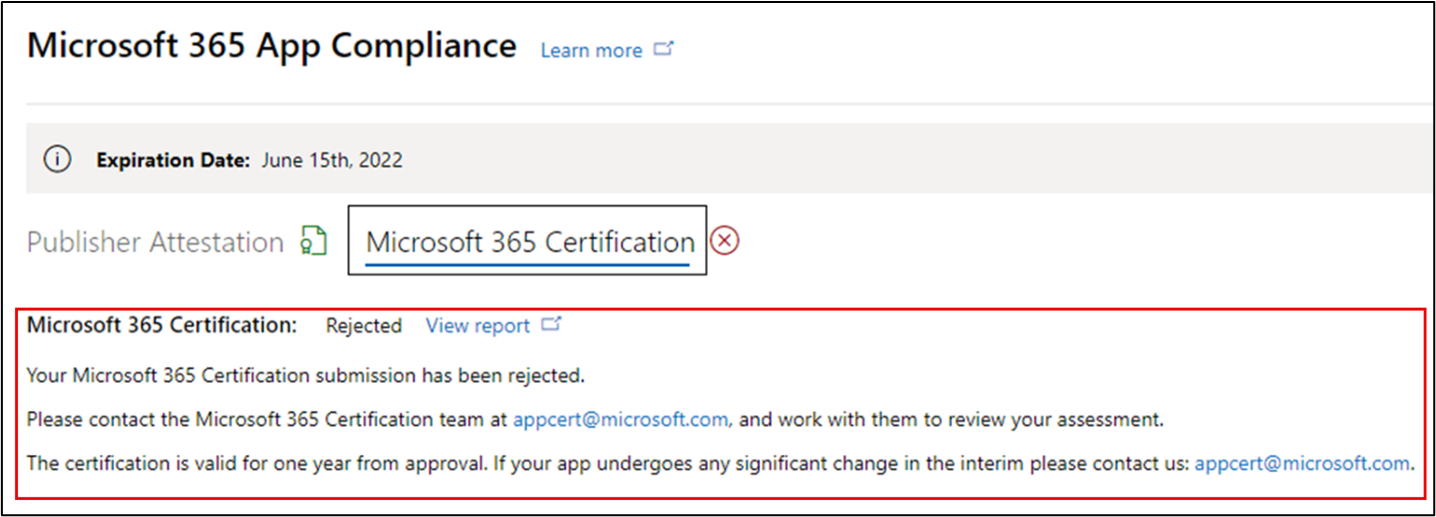
满足所有安全标准后,分析师批准提交,合作伙伴Microsoft 365 认证。
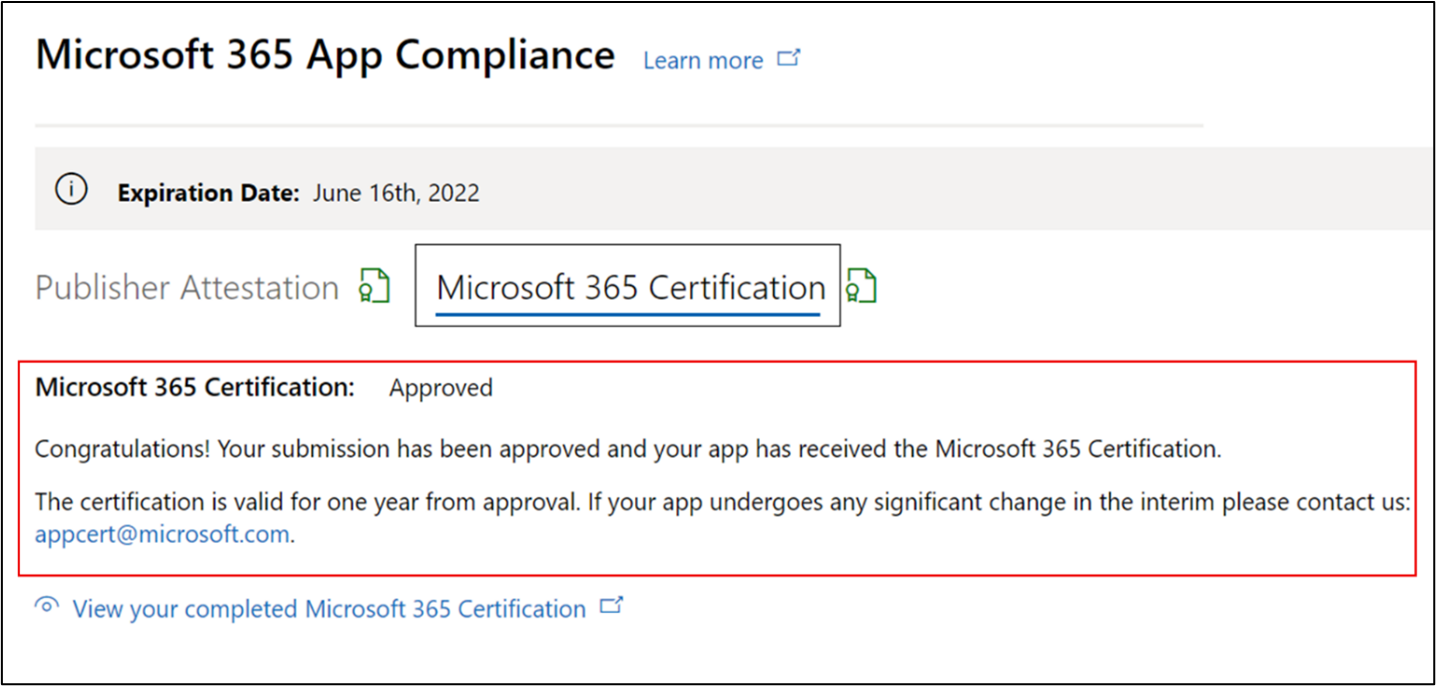
认证批准后:AppSource 中Microsoft 365 认证徽章的示例
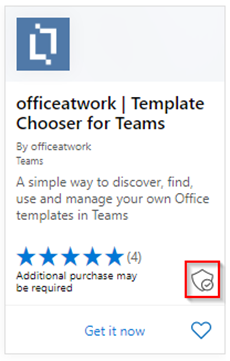
如何从另一个认证中克隆证据
合作伙伴中心的克隆功能允许开发人员从其他应用复制证据。 在初始文档提交期间,从要从其克隆的下拉列表中选择应用,然后单击“ 复制”。 经分析师批准后,将填充证据。 如果需要有关在 SaaS 和 Microsoft 365 应用程序之间进行克隆的帮助,请通知分析师。